Brošüüri printimine
Brošüüri printimise funktsioon võimaldab printida andmed brošüüriks. Andmed prinditakse mõlemale paberipoolele. Seda tüüpi printimine tagab, et pabereid saab prinditud lehtede voltimisel õigesti järjestada vastavalt lehenumbritele ja keskelt klammerdada.
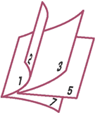
Seadke brošüüri printimine
Valige vahekaardil Lehe häälestamine (Page Setup) valiku Brošüüri printimine (Booklet Printing) jaoks Ühepoolne/kahepoolne/broš. printim. (1-sided/2-sided/Booklet Printing).
Praegused sätted kuvatakse akna vasakul pool sätete eelvaates.Valige prinditava paberi suurus
Valige printerisse asetatud paberi suurus loendist Printeri paberi suurus (Printer Paper Size).
Seadke klammerdamisveeris ja veerise laius
Klõpsake suvandil Eelistused ... (Preferences...) ja määrake dialoogiboksis Dialoogiboks Brošüüri printimine ning seejärel klõpsake nuppu OK.
Viige häälestamine lõpule
Klõpsake vahekaardil Lehe häälestamine (Page Setup) > OK.
Printimise korral prinditakse dokument paberilehe ühele küljele. Kui ühe poole printimine on lõpule jõudnud, seadistage paber teate järgi õigesti ja seejärel vajutage printeril nuppu OK.
Kui teisele küljele printimine on lõpule viidud, voltige paber veerise keskelt kokku ja moodustage brošüür.
 Tähtis!
Tähtis!
- Kui soovite teha valiku Brošüüri printimine (Booklet Printing), valige vahekaardil Kandja/kvaliteet (Media/Quality) sätte Kandja tüüp (Media Type) jaoks Tavapaber (Plain Paper).
 Märkus
Märkus
- Brošüüri printimise funktsiooni Sisesta tühi leht (Insert blank page) korral ei prindita sisestatud tühjadele lehtedele templit ega tausta.

